ico图标提取器提取图标的方法
2020-07-14 18:06作者:下载吧
ico图标提取器是一款十分专业的图标提取软件,该软件界面简单清爽,用户使用该软件,可以从exe、dll、ocx等文件中进行图标的提取,并且在提取图标的时候可以将其保存为ico、bmp、jpg以及emf等常见的图片输出格式。很多时候我们需要在自己的PPT或者其他文档中导入程序图标,但是在网上找到的许多图标都带有水印,不符合我们的使用要求,所以需要使用这款软件来提取图标。这款软件提取图标的方法很简单,那么接下来小编就给大家详细介绍一下ico图标提取器提取图标的具体操作方法,有需要的朋友可以看一看。
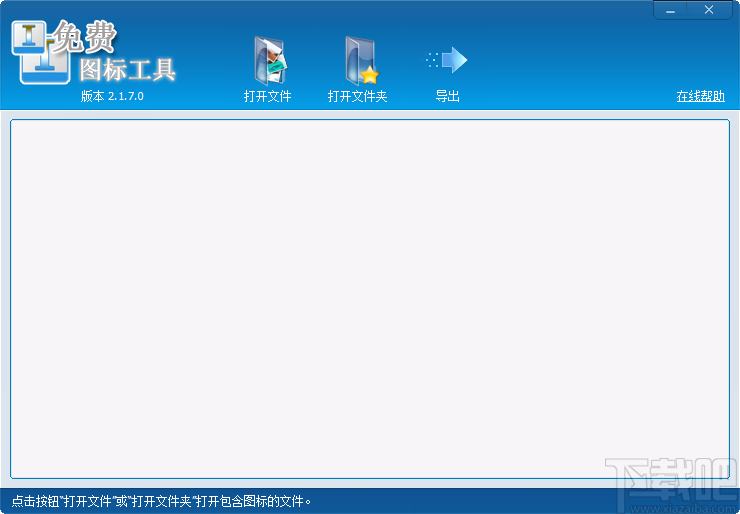
方法步骤
1.首先打开软件,在软件界面的顶部找到“打开文件”按钮,我们点击该按钮进入到文件添加页面。
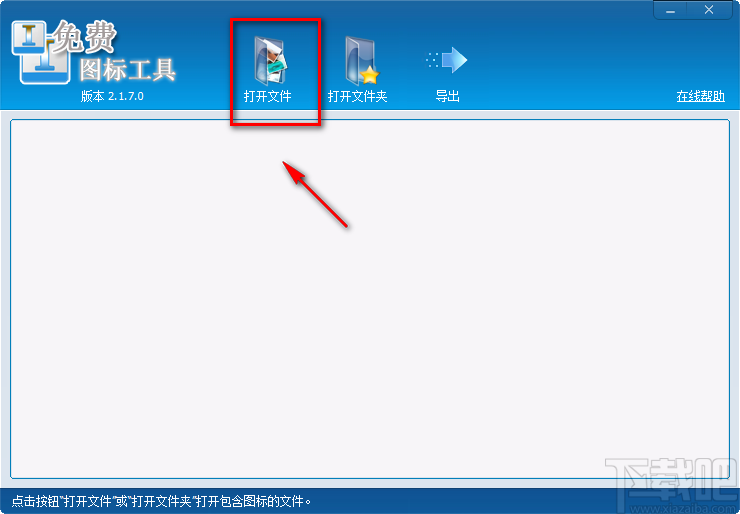
2.在文件添加页面中,我们找到需要提取图标的程序文件后,再点击页面右下角的“打开”按钮即可将文件添加到软件中。
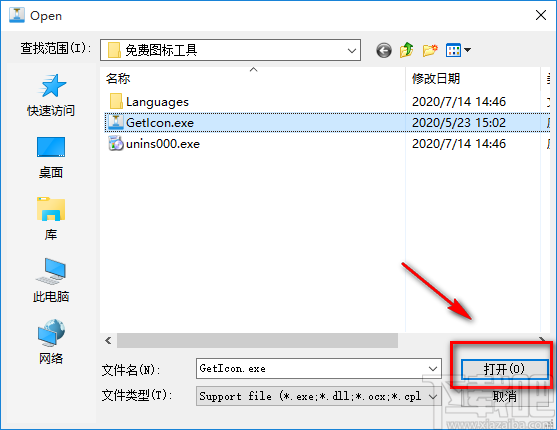
3.将文件添加到软件后,我们在界面上就可以立马查看到提取出来的软件图标;接着在界面的顶部找到“导出”按钮,点击该按钮就可以将图标导出软件。
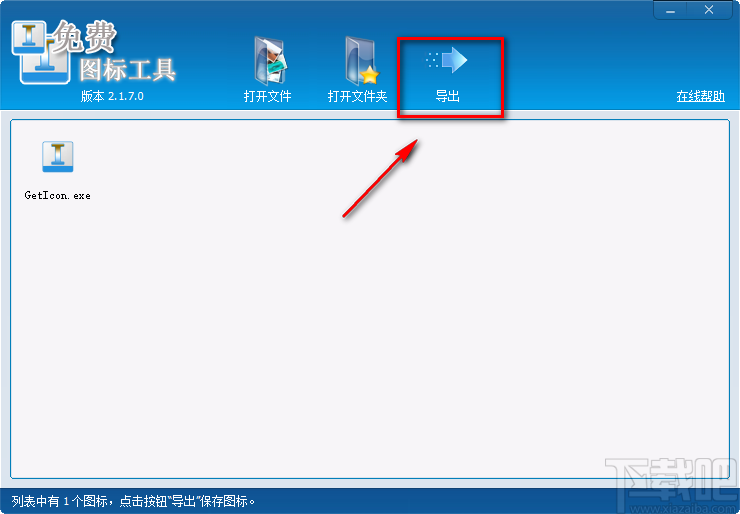
4.之后界面上会弹出一个导出图标设置窗口,在窗口中找到“格式”选项,点击该选项后面的下拉框,并在下拉框中选择导出的图片格式。
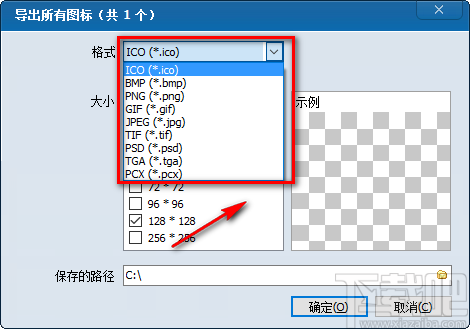
5.在窗口中还可以找到大小选项,我们根据自己的需要在该选项旁边对图标大小进行选择。
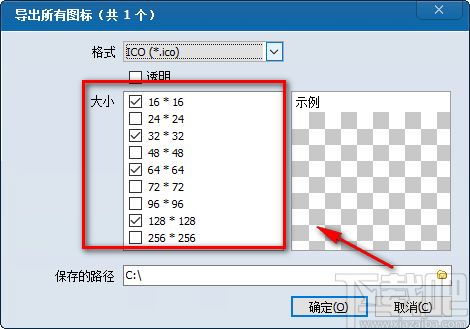
6.接着在窗口左下角找到“保存的路径”选项,该选项后面有一个文件打开按钮,我们点击该按钮进入到文件保存路径选择页面。
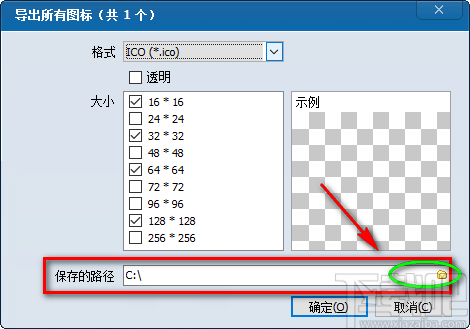
7.在文件保存路径选择页面中,我们找到文件的保存位置后,再点击页面右下角的“确定”按钮即可。
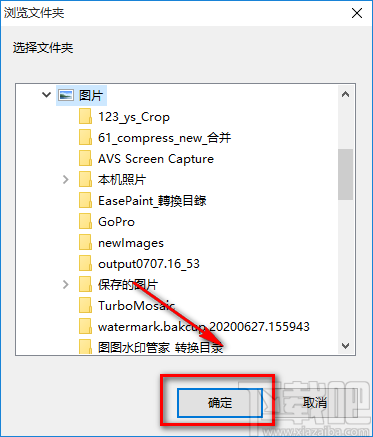
8.然后回到窗口中,我们在窗口右下角找到“确定”按钮,点击该按钮就可以设置好导出图标的相关参数。
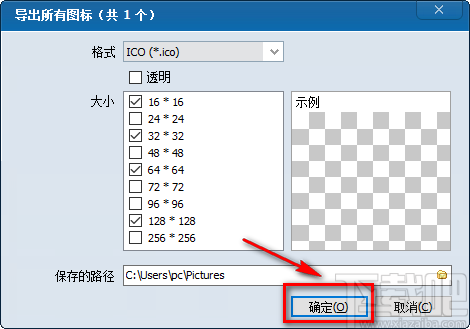
9.最后界面上会弹出一个确认框,框中提示我们是否将图标导出到刚刚所设置的文件夹中,我们只需点击框中的“是”按钮即可将文件导出软件并将其保存在指定的文件夹中。
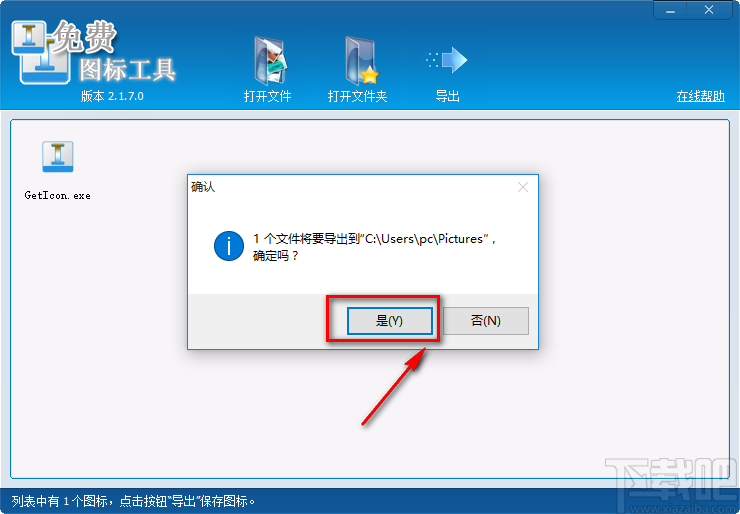
以上就是小编给大家整理的ico图标提取器提取图标的具体操作方法,方法简单易懂,有需要的朋友可以看一看,希望这篇教程对大家有所帮助。